Ukoliko ste primetili da su rešenja za Wordle zagonetke postala komplikovanija od kada je New York Times preuzeo igru reči, verovatno ste u pravu. Wordle odgovori su iz dana u dan postajali sve izazovniji, i ako vam je nedavno neki dvoslovni pojam prekinuo niz pobeda, možda želite da resetujete svu statistiku i vratite onaj savršeni procenat uspešnosti. Srećom, to nije komplikovano. Evo kako možete resetovati Wordle niz na iPhone i Android uređajima.
Resetujte Wordle niz na iPhone i Android (2022)
Kao jedna od trenutno najpopularnijih slagalica, Wordle okuplja ljude u rešavanju dnevnih izazova i razmeni mišljenja o rešenju i načinu na koji su do njega došli. Međutim, zbog nedavnog porasta težine, mnogi traže način da ponovo ostvare stopostotni učinak.
Objasnićemo kako možete resetovati svoj Wordle niz na pametnim telefonima (iPhone i Android) u par koraka i dobiti čist početak kojem ste se nadali nakon one jedne propuštene reči.
Obavezno uklonite Wordle prečicu sa početnog ekrana
Za početak, ako ste dodali Wordle prečicu na početni ekran, uklonite je. Da biste to uradili, pritisnite i držite prečicu, a zatim odaberite opciju „Ukloni prečicu“ u meniju koji se pojavi.
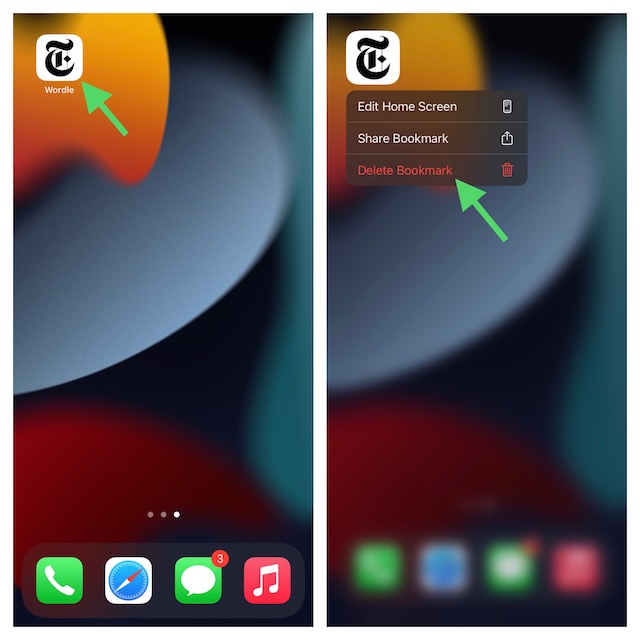
Obrišite istoriju pretraživanja da biste resetovali Wordle niz
Najlakši način da resetujete Wordle niz jeste brisanje celokupne istorije pretraživanja. Evo kako to možete uraditi na iPhone i Android uređajima.
Resetujte Wordle niz brisanjem istorije pretraživača na iPhone-u
- Otvorite aplikaciju „Podešavanja“ i odaberite „Safari“. Zatim kliknite na „Obriši istoriju i podatke o web lokaciji“.
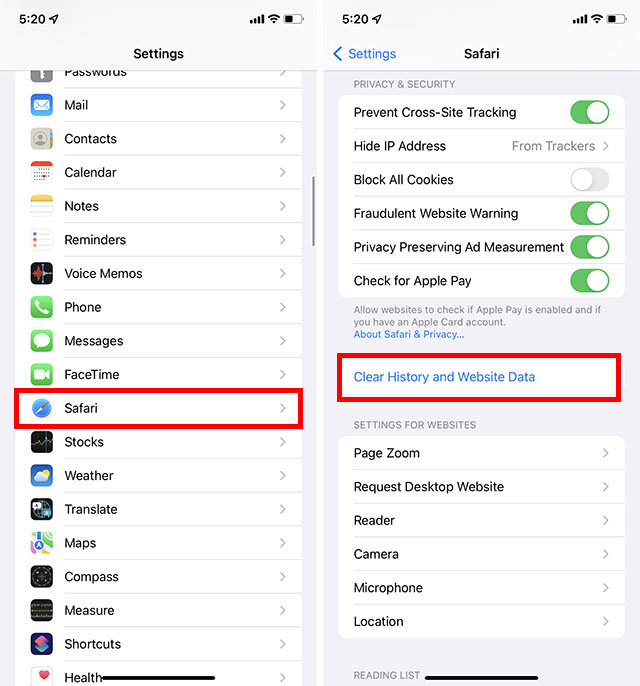
- U potvrdom prozoru, ponovo kliknite na „Obriši“ da biste potvrdili akciju.
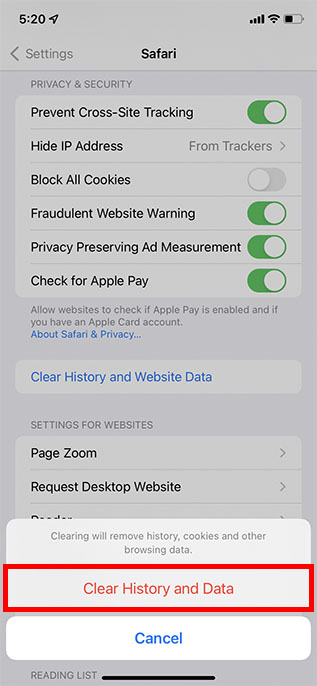
Resetujte Wordle statistiku brisanjem istorije pretraživača na Androidu
- Otvorite aplikaciju Chrome i kliknite na ikonicu sa tri tačke. Potom izaberite opciju „Istorija“.
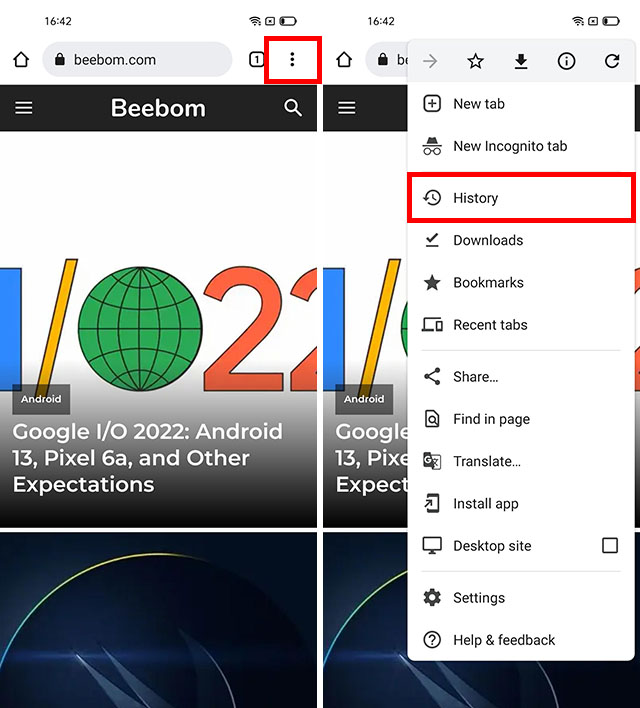
- Sada odaberite „Obriši podatke pregledanja“. Izaberite vremenski period i kliknite na „Obriši podatke“.
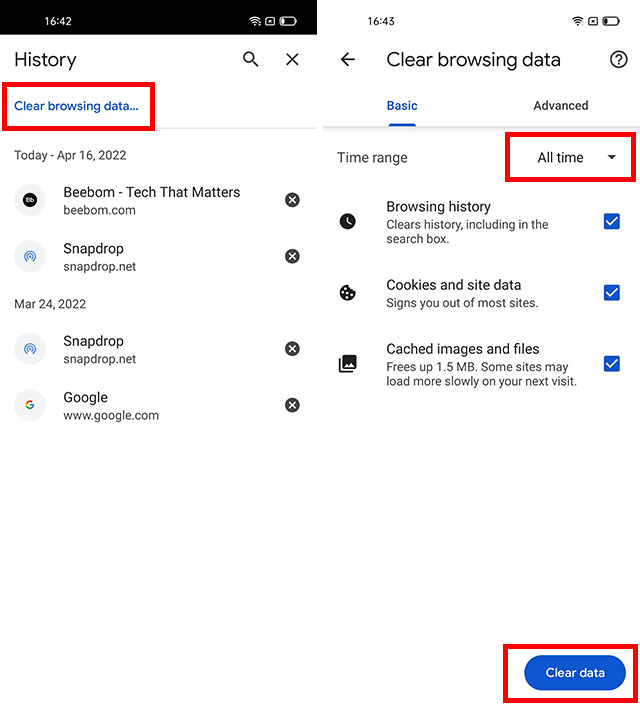
Obrišite istoriju pretraživača u Firefoxu da biste resetovali Wordle statistiku
- Otvorite Firefox i pritisnite ikonicu menija (tri crte) u donjem desnom uglu ekrana. Tu odaberite „Istorija“.
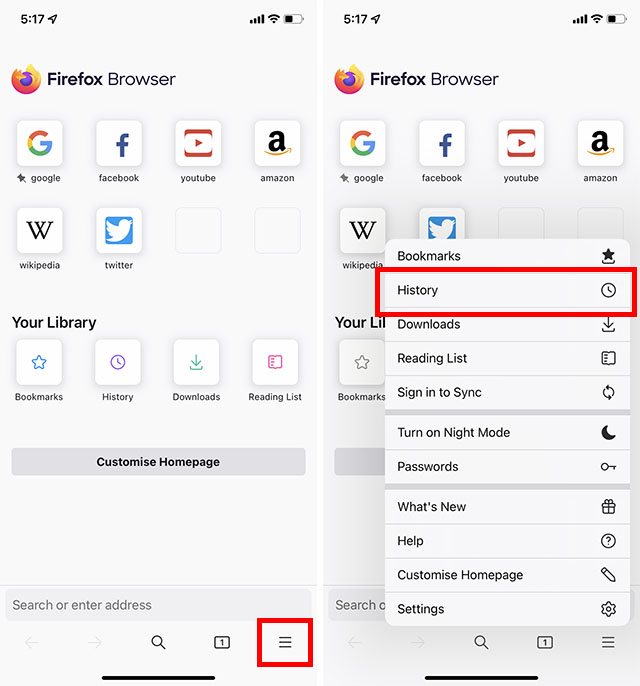
- Na ekranu istorije dodirnite „Obriši nedavnu istoriju“ i izaberite vremenski period za brisanje celokupne istorije pretraživanja u tom periodu.
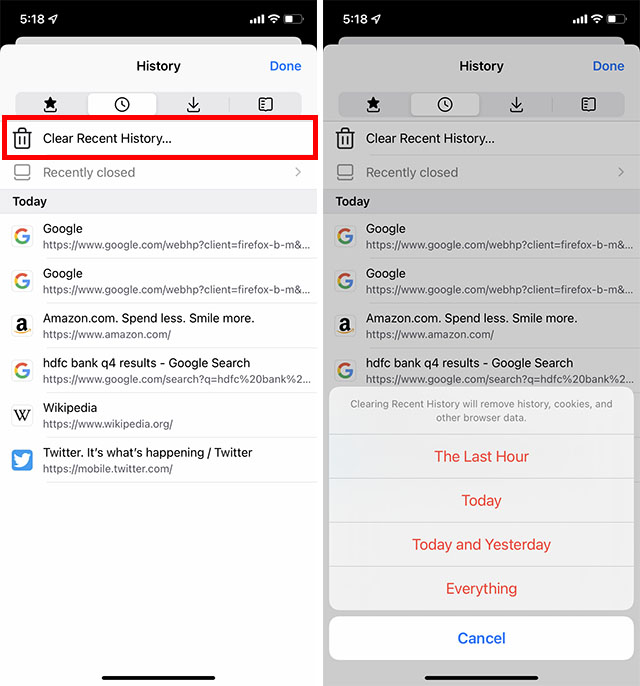
Napomena:
- Android nudi bolji način za brisanje podataka povezanih sa aplikacijom. Ako i dalje ne možete da resetujete svoj Wordle niz, pokušajte da obrišete keš pretraživača koji koristite.
- Otvorite aplikaciju „Podešavanja“ na svom Android uređaju -> „Aplikacije“ -> „Chrome/Firefox“ -> „Upravljanje prostorom“ -> „Obriši sve podatke“.
Izbrišite i ponovo instalirajte pretraživače trećih strana
Ukoliko i dalje ne uspete da resetujete svoj Wordle niz, izbrišite i ponovo instalirajte pretraživače nezavisnih proizvođača. Čista instalacija može vam pomoći da uklonite postojeće podatke i počnete iznova.
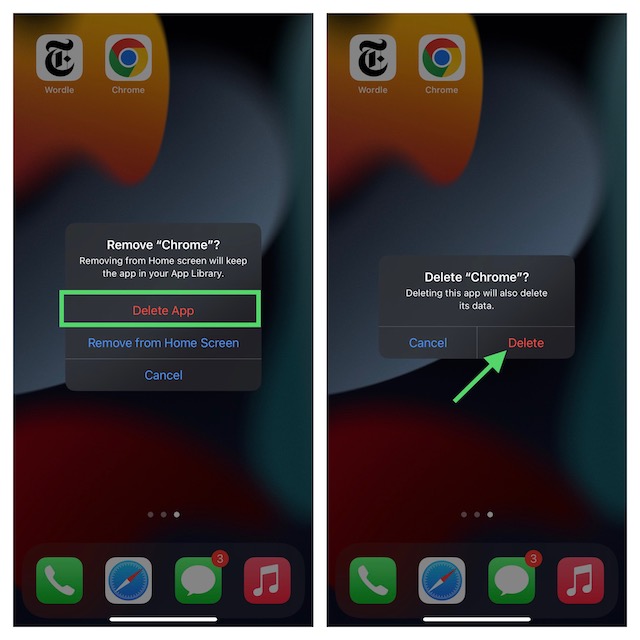
Poslednje rešenje: Vratite na fabrička podešavanja svoj iPhone ili Android uređaj
Verovatno nećete morati da primenite ovo radikalno rešenje. Međutim, ako vam sreća ne bude naklonjena ni nakon svih prethodnih koraka, vredi pokušati.
Treba imati na umu da vraćanje na fabrička podešavanja drugačije utiče na iOS i Android uređaje. Dok vam prvi omogućava samo uklanjanje svih postojećih podešavanja, a ne i vaših medija i podataka, drugi briše sve podatke sa uređaja, vraćajući telefon u prvobitno stanje. Dakle, koristite ovo rešenje samo ako ste spremni na navedene posledice.
Na iPhone ili iPad uređaju: Pokrenite aplikaciju „Podešavanja“ -> „Opšte“ -> „Prenesi ili resetuj iPhone/iPad“ -> „Resetuj“ -> „Resetuj sva podešavanja“.
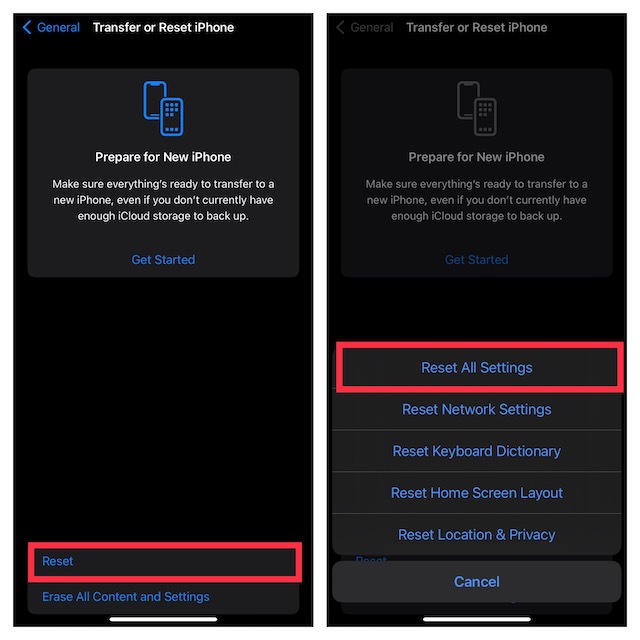
Na Android uređaju: Otvorite aplikaciju „Podešavanja“ -> „Dodatna podešavanja“ -> „Rezervna kopija i resetovanje“ -> „Obriši sve podatke (vraćanje na fabrička podešavanja)“.
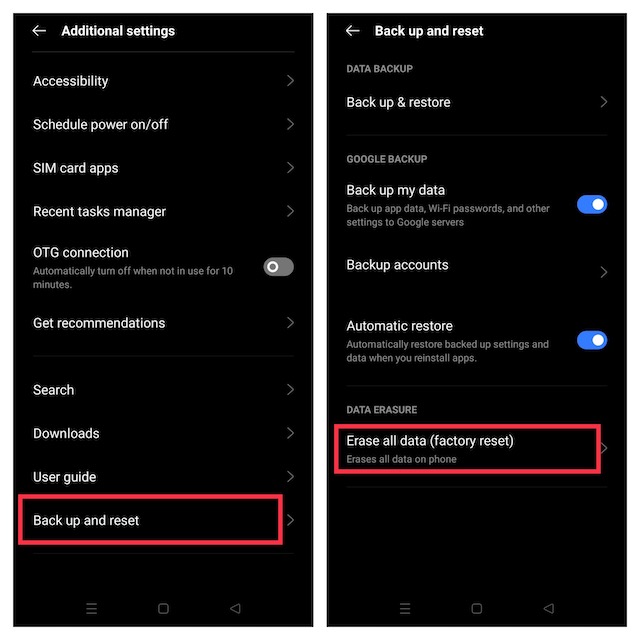
Napominjemo da se proces vraćanja na fabrička podešavanja može neznatno razlikovati u zavisnosti od Android uređaja. Dakle, ne brinite. Nakon brisanja uređaja, podesite ga kao nov. Ipak, dobro razmislite koliko vam je Wordle važan da biste se odlučili na ovakav korak, samo kako biste uklonili svoj niz na telefonu.
Bonus: Koristite anonimni režim
Ukoliko ne želite da pratite svoj Wordle niz ili statistiku uopšte, jednostavno igrajte igru u anonimnom režimu. Ovo ima višestruke prednosti:
- Vaša Wordle statistika će se resetovati svaki put jer je anonimna i sve što treba da uradite je da zatvorite karticu nakon završetka igre.
- Možete isprobavati Wordle rešenja onoliko puta koliko želite. Ako iskoristite svih 6 pokušaja i ne pogodite reč, samo zatvorite sesiju bez arhiviranja i ponovo otvorite Wordle na novoj kartici. Tako ćete dobiti novi pokušaj za današnji Wordle.
Resetujte svoj Wordle niz s lakoćom
To je sve! Ovim je završen ovaj kratki vodič o resetovanju Wordle niza. Iako New York Times nije požurio da pravi velike promene u igri, mislim da je samo pitanje vremena kada ćemo videti određena poboljšanja. Nadamo se da će igra zadržati svoju osnovnu privlačnost. Ako strahujete da bi NYT mogao staviti Wordle iza paywall-a, pogledajte ovaj vodič kako biste naučili kako da sačuvate igru na svom uređaju i igrate je besplatno zauvek. Kakvo je vaše dosadašnje iskustvo sa ovom igrom reči? Podelite svoja mišljenja u komentarima.